"컴퓨터 용량이 가득 차서 파일을 정리하고 싶어요."
"사요할 만한 컴퓨터 파일 정리 프로그램은 있나요?"
컴퓨터 상의 파일이 많아지면 바로 필요한 파일을 찾을 수가 없고 컴퓨터의 빈 공간을 차지해 버립니다. 하지만, 파일을 수작업만으로 관리하는 것은 현실적이지 못 합니다. 파일 정리 프로그램은 간단하게 중복 파일의 삭제가 가능하고 파일에 메모를 첨부할 수 있어서 큰 도움이 됩니다. 이번 글에서는 컴퓨터 파일 정리 프로그램을 추천 해드리겠습니다.
컴퓨터 파일 정리의 장점은?
컴퓨터 파일 정리를 하면 주로 3가지 장점이 있습니다.
필요한 파일을 바로 발견가능
컴퓨터의 용량이 늘어남
파일을 공유하기 쉬워짐
먼저 첫번째로 파일을 정리할 때 쓸데없는 파일은 삭제하고 지우므로 파일의 양이 줄어듦으로써 필요한 파일을 바로 찾을 수 있습니다. 두번째는 불필요한 파일을 삭제함으로써 컴퓨터의 빈 공간을 늘리는 것입니다. 컴퓨터의 빈 공간이 줄어들면 작동이 느려지는 경우가 있으므로 컴퓨터의 성능을 보존하기 위해서라도 파일 정리는 필수입니다. 세번째로 공유 폴더 및 클라우드 서비스에서 파일을 공유할 경우 파일이 정리되지 않으면 혼란을 일으킵니다. 정기적으로 공유할 파일을 관리하면 원활하게 파일을 공유할 수 있습니다.
컴퓨터 파일 정리 프로그램 추천
프로그램 1: FenrirFS로 파일 정리하기
파일 정리 프로그램 FenrirFS에는 파일에 라벨을 붙이고 미리보기로 확인하고, 자동 동기화 기능이 있습니다. 파일을 자동으로 나누고 특정 조건의 파일을 검색할 수도 있습니다.
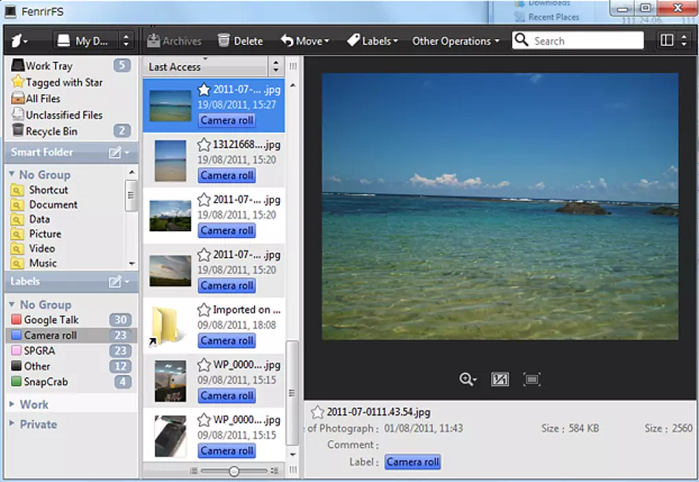
-
FenrirFS를 설치하고 실행한 다음 드래그 앤 드롭으로 파일을 추가합니다.
-
검색 상자를 사용해서 파일을 검색합니다.
-
좌측에 있는 스마트 폴더의 그림을 클릭하면 이미지 파일만 표시됩니다.
-
스마트 폴더의 추가에서는 특정 확장자를 가진 파일 등 스스로 조건을 작성해서 검색을 좁힐 수 있습니다.
프로그램 2: Flexible Renamer로 파일 정리하기
Flexible Renamer는 이름 그대로 파일을 일괄적으로 이름 변경하는 기능을 가지고 있습니다. 대량의 파일의 이름을 한꺼번에 변경하거나 연속으로 작업이 가능하므로 효율높게 파일을 정리할 수 있습니다.
-
Flexible Renamer를 다운로드 하면 Zip 파일로 컴퓨터에 불러오기 될 것입니다. 이 파일을 압축 해제하세요.
-
화면 좌측에서 이름을 바꾸고 싶은 파일이 있는 폴더를 엽니다.
-
파일 폴더 이름 바꾸기 란에서 "일련 번호와 문자 추가"를 선택하고 "일련 번호를 시작에 추가"를 선택합니다. "개시 번호"와 "자릿수"를 입력하고 새로운 이름이 표시되는 것을 확인하고 "이름 바꾸기"를 선택합니다.
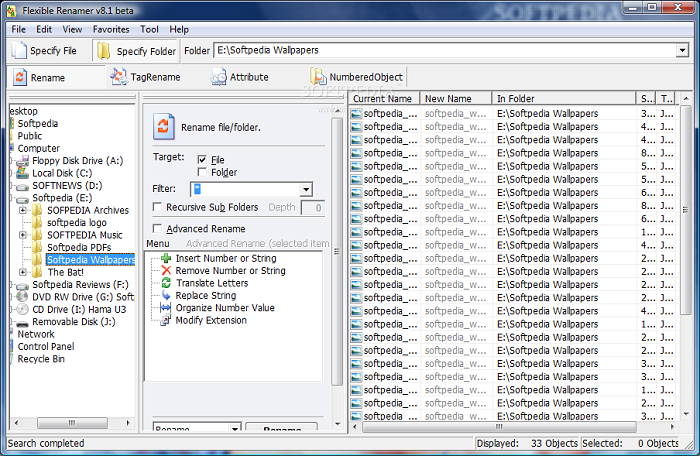
프로그램 3: FileBox로 파일 정리하기
FileBox는 PDF, 엑셀, 워드 파일의 정리에 특화된 파일 정리 프로그램으로 무료 버전도 있습니다. 심플하면서도 파일을 검색하거나 라벨을 붙이는 등 파일 정리에도 도움되는 기능이 있습니다. 여기서는 FileBox로 파일을 검색하는 방법을 살펴보겠습니다.
-
컴퓨터에서 액세스 환경을 정리하고 난 뒤 FileBox를 설치합니다.
-
FileBox를 실행하고 "파일 대장"을 선택합니다.
-
검색할 폴더를 추가합니다.
-
파일명 및 키워드에 체크하고 "선택 실행"을 클릭하면 검색 결과가 표시될 것입니다.
프로그램 4: 전문 프로그램 PassFab 중복 파일 삭제기로 컴퓨터 중복 파일 검색 및 제거하기
PassFab 중복 파일 삭제기는 MD5 알고리즘을 이용해서 100% 정확성을 실현하고 윈도우 11/10/8.1/8/7의 중복 파일을 안심하고 검색할 수 있는 우수한 컴퓨터 파일 정리 프로그램입니다. 윈도우 상의 중복 파일 뿐만 아니고 비슷한 이미지를 검색해서 삭제할 수도 있죠. 타사의 비슷한 소프트웨어를 웃도는 조작 속도를 발휘하고 모든 형식의 중복 파일을 단시간에 찾아낼 수 있습니다.
그럼 파일 관리 프로그램 PassFab 중복 파일 삭제기로 윈도우 상의 중복 파일을 찾아 제거하는 방법을 살펴봅시다.
-
컴퓨터에 PassFab 중복 파일 삭제기를 설치합니다.
-
PPassFab 중복 파일 삭제기를 실행하고 화면을 클릭해서 폴더를 추가합니다.
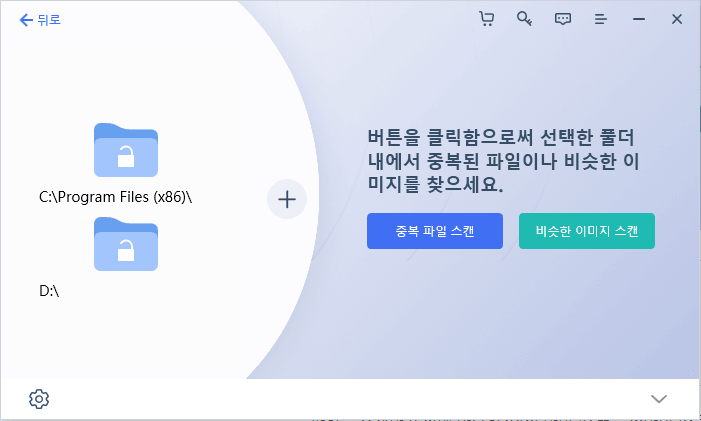
-
화면 좌측에 있는 톱니바퀴 아이콘을 클릭해서 메뉴를 표시한 다음 스캔 모드를 특정하고 "중복 파일 스캔"을 선택합니다. 스캔 모드는 "일반", "스캔 제외 항목", "중복 파일"에서 설정할 수 있습니다.
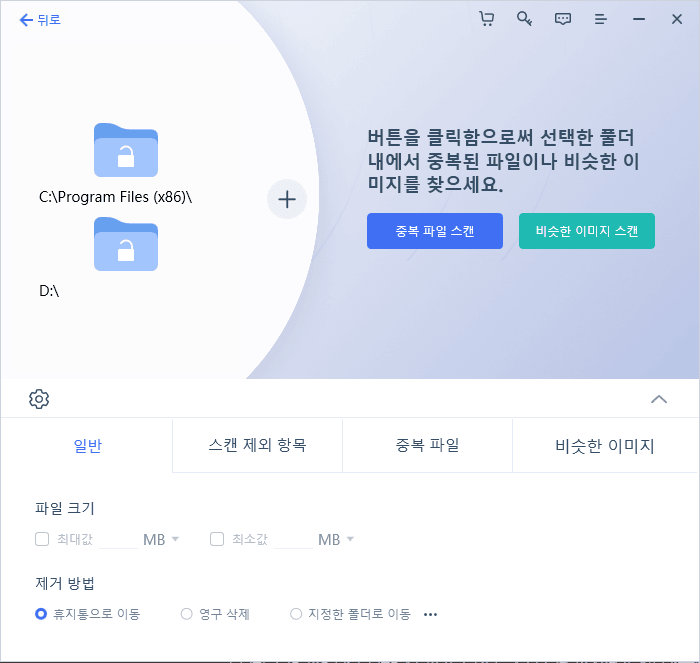
-
스캔이 완료되면 좌측에 중복 파일이 표시되고 삭제할 파일을 선택하시면 됩니다.
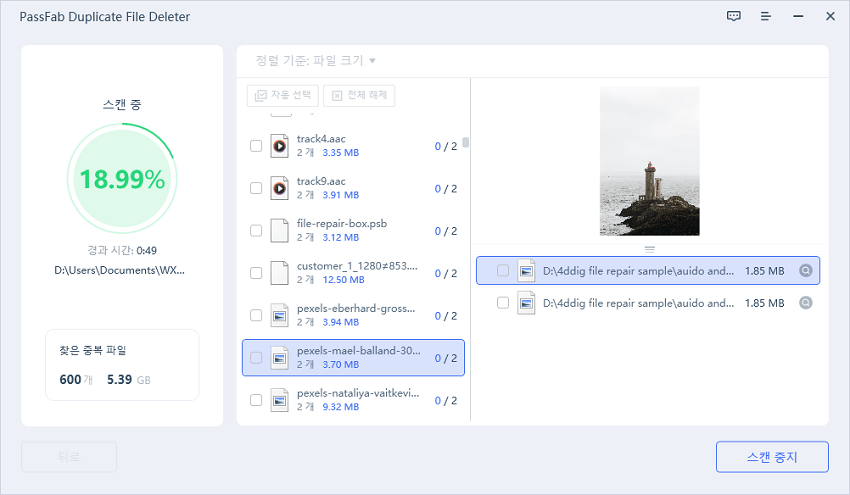
-
삭제할 파일을 선택하고 "제거" 버튼을 클릭합니다.